Peržiūrėkite šiuo atveju veiksmingus sprendimus
- „Sihost.exe“ yra pagrindinis „Windows“ procesas, kuris veikia fone ir tvarko pagrindines „Windows“ funkcijas bei komponentus, pvz., „Cortana“.
- Žinoma, kad šis procesas sukelia daug sistemos gedimų ir problemų, tokių kaip nežinoma sunki klaida ir kt.
- Sistemos failo taisymas ir kompiuterio atkūrimas į ankstesnę būseną išsprendžia problemą.

XĮDIEGTI PASPUSTELĖT ATSISIUNČIŲ FAILĄ
- Atsisiųskite „Fortect“ ir įdiekite savo kompiuteryje.
- Pradėkite įrankio nuskaitymo procesą ieškoti sugadintų failų, kurie yra jūsų problemos šaltinis.
- Dešiniuoju pelės mygtuku spustelėkite Pradėti remontą kad įrankis galėtų pradėti taisymo algoritmą.
- Fortect atsisiuntė 0 skaitytojų šį mėnesį.
„Sihost.exe“, taip pat žinomas kaip „Shell Infrastructure Host“ procesas, yra pagrindinis „Windows“ fono procesas, esantis C:\Windows\System32 poaplanke. Jis atsakingas už tinkamą įvairių „Windows PC“ elementų, pvz., užduočių juostos, veiksmų centro ir „Cortana“ bei kontekstinio meniu, veikimą.
Nors procesas yra įgimta „Windows“ operacinės sistemos dalis, žinoma, kad jis sukelia daugybę problemų, tokių kaip didelis procesoriaus naudojimas, nežinomos standžiojo disko klaidos ir net sistemos gedimai.
Kokias klaidas sukelia sihost.exe?
Nors sihost.exe yra saugus vykdomasis failas ir nekelia grėsmės „Windows“, tikėtina, kad susidursite su keliomis su procesu susijusiomis klaidomis. Kai kurie iš jų yra tokie:
- Sihost.exe – blogas vaizdas
- SiHost.exe – nežinoma kieta klaida
- Nepavyksta rasti sihost.exe
- Sihost.exe nepavyko įdiegti
- Sihost.exe nepavyko paleisti. Klasė neregistruota
- Klaida paleidžiant programą: sihost.exe
- Nepavyko paleisti Sihost.exe
- Sihost.exe nepavyko tinkamai inicijuoti
- Sugedęs programos kelias: sihost.exe
- Sihost.exe nerasta
Prieš pereidami prie sudėtingų problemos sprendimo būdų, išbandykite šiuos sprendimo būdus.
- Įdiekite laukiančius sistemos naujinimus
- Nuskaitykite kompiuterį naudodami trečiosios šalies antivirusinę programą atsikratyti kenkėjiškų programų ir virusų.
- Ištrinkite sihost.exe failo egzempliorius, išskyrus tuos, kurie yra „File Explorer“ lango poaplanke System32.
1. Patikrinkite failo autentiškumą
- Dešiniuoju pelės mygtuku spustelėkite Windows piktogramą ir pasirinkite Užduočių tvarkyklė iš greitųjų nuorodų meniu.
- Ieškoti „Shell“ infrastruktūros priegloba viduje Procesai skirtuką, dešiniuoju pelės mygtuku spustelėkite jį ir pasirinkite Savybės parinktį iš kontekstinio meniu.

- Perjungti į Detalės ypatybių lango skirtuką ir ieškokite Microsoft korporacija, paminėtas šalia Autorių teisės skyrius.

Autorių teisių informacija patikrins, ar vykdomasis failas yra autentiškas. Jei trūksta informacijos, tai rodo, kad failas yra užkrėstas arba yra kenkėjiška programa, kuri prisidengia pagrindiniu „Windows“ failu.
2. Ištaisykite sistemos failo klaidas
- Paspauskite Windows raktas, tipas cmd paieškos laukelyje ir spustelėkite Vykdyti kaip administratorius parinktis iš paieškos rezultato.

- Paspauskite Taip ant Vartotojo veiksmų valdymas raginti paleisti komandų eilutę su padidintais leidimais.
- Įveskite arba įklijuokite šią komandą ir paspauskite Įeikite įveskite SFC nuskaitymą.
SFC /scannow
- Baigę nuskaitymą, įklijuokite šią komandą ir pradėkite DISM nuskaitymą.
DISM /online /cleanup-image /restorehealth
Pasibaigus DISM (diegimo vaizdo aptarnavimo ir valdymo) nuskaitymui, paleiskite „Windows“ kompiuterį ir patikrinkite, ar neišspręsta ihost.exe nežinoma kieta klaida.
Jei nenorite atlikti rankinės procedūros, galite leisti trečiosios šalies taisymo programinei įrangai atlikti darbą už jus.
3. Ištaisykite standžiojo disko klaidas
- Spustelėkite Windows piktogramą užduočių juostoje, įveskite cmd viršuje esančioje paieškos juostoje ir pasirinkite Vykdyti kaip administratorius parinktis iš paieškos rezultato.

- Paspauskite Taip ant Vartotojo veiksmų valdymas raginti paleisti komandų eilutę su padidintais leidimais.
- Įveskite arba įklijuokite šią komandą ir paspauskite Įeikite klavišą, kad paleistumėte disko patikrinimo priemonę. Galite pakeisti raidę C su kietojo disko raide, kurioje yra operacinė sistema.
chkdsk C: /f /r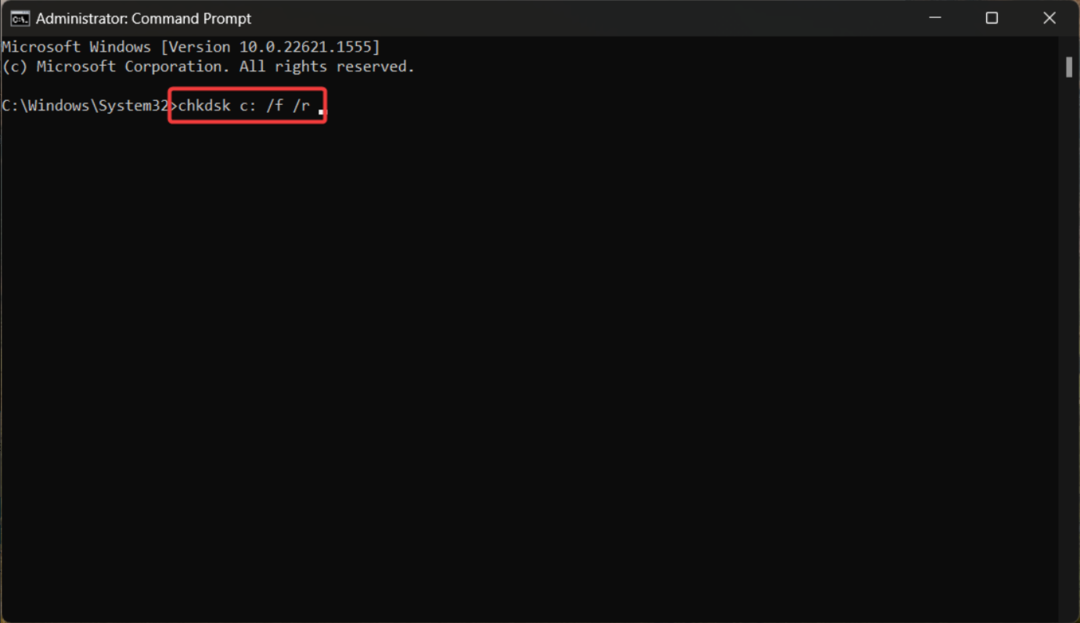
CHKDSK komanda automatiškai nuskaitys standųjį diską, ar nėra klaidų, ir aptiks blogus jo sektorius, pašalindama sihost.exe klaidą.
- „Discord Soundboard“ nerodoma: kaip ją įjungti
- 0x80041015 „Microsoft Office“ klaida: kaip ją ištaisyti
- Pataisymas: „Avast Behavior Shield“ nuolat išsijungia
4. Švarus paleiskite „Windows“ kompiuterį
- Paleiskite Bėk dialogo langas naudojant Windows + R trumpesnis kelias. Teksto laukelyje įveskite šią komandą ir paspauskite Įeikite Raktas.
Msconfig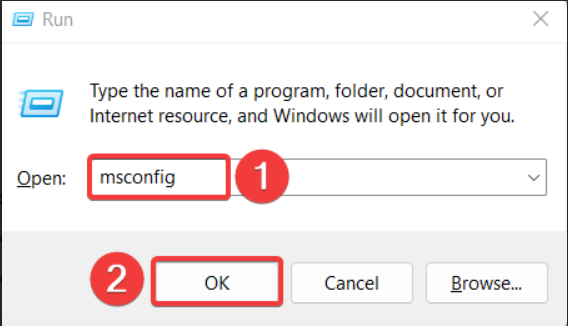
- Viduje Generolas skirtuką Sistemos konfigūracija langą, išjunkite žymimąjį laukelį Įkelti paleisties elementus ir įgalinkite tą, skirtą Apkrovos sistemos paslaugos variantas.

- Toliau eikite į Paslaugos skirtuką ir pažymėkite langelį prieš Slėpti visas Microsoft paslaugas parinktį apatiniame kairiajame kampe ir paspauskite Viską išjungti mygtuką.
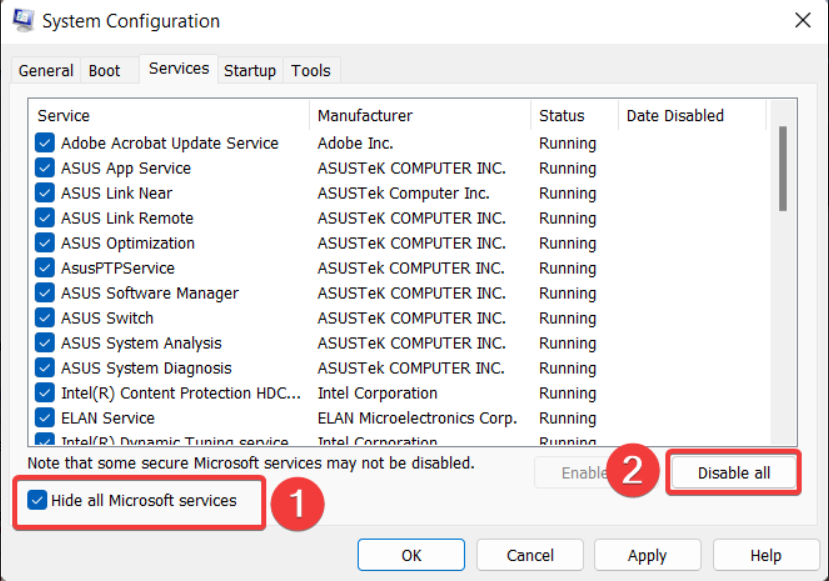
- Spustelėkite Taikyti mygtuką, kad išsaugotumėte pakeitimus ir Gerai Norėdami išeiti iš sistemos konfigūracijos lango.
Baigę paleiskite kompiuterį švarios būsenos ir atkreipkite dėmesį, ar nepasirodo sihost.exe standžiojo disko klaida. Jei ne, tai reiškia, kad neseniai jūsų kompiuteryje įdiegtos programos klaida prieštarauja procesui sihost.exe. Šių programų pašalinimas turėtų išspręsti problemą.
5. Grąžinkite sistemą į ankstesnį laiko momentą
- Paspauskite Windows klavišą, kad paleistumėte Pradėti meniu, tipas sukurti atkūrimo tašką paieškos juostoje ir pasirinkite atitinkamą paieškos rezultatą, kad atidarytumėte Sistemos ypatybės langas.

- Paspauskite Sistemos atkūrimo mygtuką, esantį Sistemos apsauga skirtuką.

- Iš parinkčių sąrašo pasirinkite tą atkūrimo tašką, kuriame jūsų kompiuteris neaptiko sihost.exe standžiojo disko klaidos, ir paspauskite Kitas mygtuką apatiniame dešiniajame kampe.

- Paspauskite Baigti kitame puslapyje esantį mygtuką, kad patvirtintumėte ir pradėtumėte sistemos atkūrimo procesą.
Nežinantiesiems atkurti ankstesnę kompiuterio būseną galima tik tuo atveju, jei jau turite sukūrė atkūrimo tašką jūsų sistemoje kol jūsų kompiuteris nesusidurs su šia varginančia problema.
Jei problema prasidėjo iškart po to, kai kompiuteryje buvo atliktas reikšmingas pakeitimas, pvz., įdiegta nauja programa arba diskas, atšaukus pakeitimus, jūsų kompiuteris bus sveikesnis.
Jei problema išlieka, švarus „Windows“ diegimas kompiuteryje turėtų būti paskutinė jūsų išeitis.
Viskas apie tai! Išvardyti metodai turėtų sėkmingai ištaisyti su sihost.exe susijusias klaidas, kad sistema būtų atkurta į normalią būseną.
Prieš išvykdami galbūt norėsite sužinoti veiksmingus būdus, kaip ištaisyti klaidas, kurias sukelia užkrėstas view.exe failas. https://windowsreport.com/view-exe/
Taigi kuris iš šių būdų jums pasiteisino? Praneškite mums komentarų skiltyje.
Vis dar kyla problemų?
REMIAMAS
Jei pirmiau pateikti pasiūlymai neišsprendė problemos, jūsų kompiuteryje gali kilti rimtesnių Windows problemų. Siūlome pasirinkti „viskas viename“ sprendimą, pvz Fortect efektyviai išspręsti problemas. Įdiegę tiesiog spustelėkite Peržiūrėti ir taisyti mygtuką ir tada paspauskite Pradėti remontą.


